6.7.3 路径修复照片效果
要点:
本例将对一幅照片进行修复,如图6-95所示。通过本例的学习,应掌握“路径”面板与橡皮图章的应用。
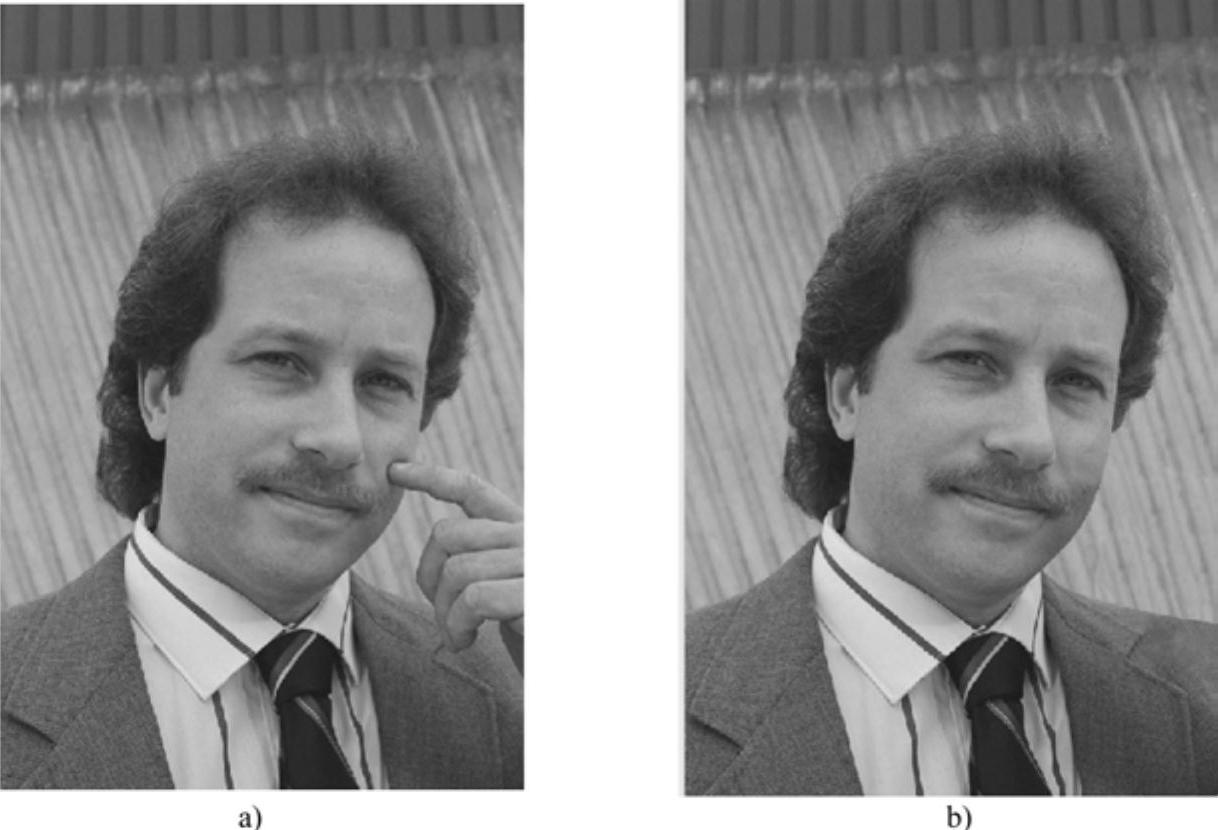
图6-95 路径修复照片效果
a)原图 b)结果图
操作步骤:
1)打开配套光盘中的“素材及效果\第6章 路径和矢量图形的使用\6.7.3路径修复照片效果\原图.bmp”图像文件,如图6-95a所示。
2)为了方便选择可使用工具箱中的 (缩放工具),放大要进行植皮的脸部选区。
(缩放工具),放大要进行植皮的脸部选区。
3)选择工具箱中的 (钢笔工具),在选项栏中设置类型为
(钢笔工具),在选项栏中设置类型为 (路径),然后绘制图6-96所示的路径。
(路径),然后绘制图6-96所示的路径。
提示:之所以选用路径工具是为了保留人脸的曲线。
4)选择工具箱中的 (矩形选框工具),在人脸部的左侧拖拉出一个选区,如图6-97所示。然后执行菜单中的“编辑|复制”命令,复制选区中的图像。
(矩形选框工具),在人脸部的左侧拖拉出一个选区,如图6-97所示。然后执行菜单中的“编辑|复制”命令,复制选区中的图像。
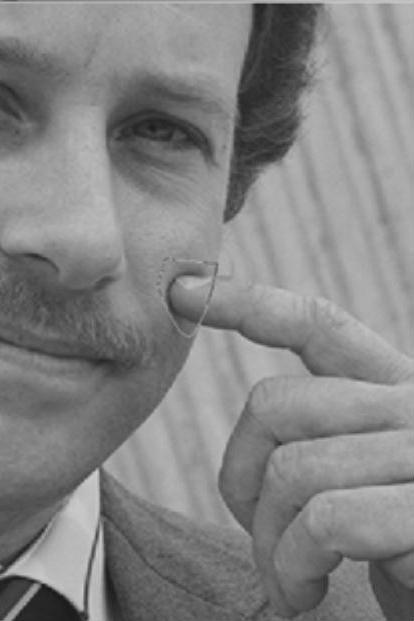
图6-96 绘制路径
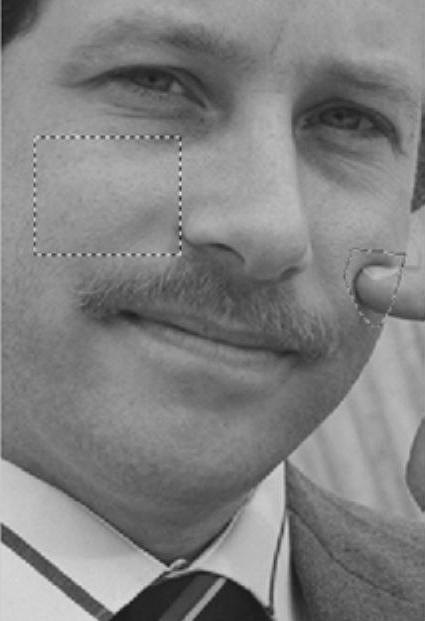
图6-97 拖拉出一个选区
5)进入“路径”面板,选中路径,单击“路径”面板下方的 (将路径作为选区载入)按钮,使路径转换为选区,如图6-98所示。
(将路径作为选区载入)按钮,使路径转换为选区,如图6-98所示。
6)执行菜单中的“编辑|选择性粘贴|贴入”命令,将左侧人脸选区中的图像粘贴到右侧路径选区中,效果如图6-99所示。
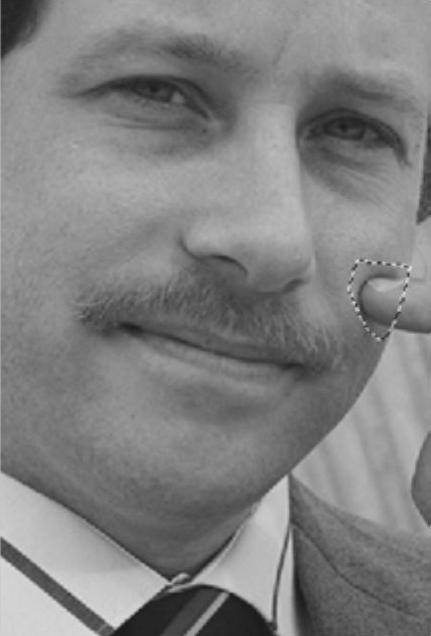
图6-98 将路径转换为选区

图6-99 贴入图像后的效果
7)此时从左侧植皮过来的皮肤纹理与人脸右侧皮肤纹理是相反的,为了解决这个问题,需执行菜单中的“编辑|变换|水平翻转”命令,将图像水平翻转,然后利用工具箱上的 (移动工具)移动植皮后的皮肤位置,效果如图6-100所示。
(移动工具)移动植皮后的皮肤位置,效果如图6-100所示。
8)此时植皮过来的皮肤大部分已经处理完毕,但有一小部分仍需进一步处理。方法是:选择工具箱上的 (仿制图章工具),按键盘上的<Alt>键在要提取的部分单击,然后松开<Alt>键,在要处理的部分涂抹。经过反复处理,最终效果如图6-101所示。
(仿制图章工具),按键盘上的<Alt>键在要提取的部分单击,然后松开<Alt>键,在要处理的部分涂抹。经过反复处理,最终效果如图6-101所示。
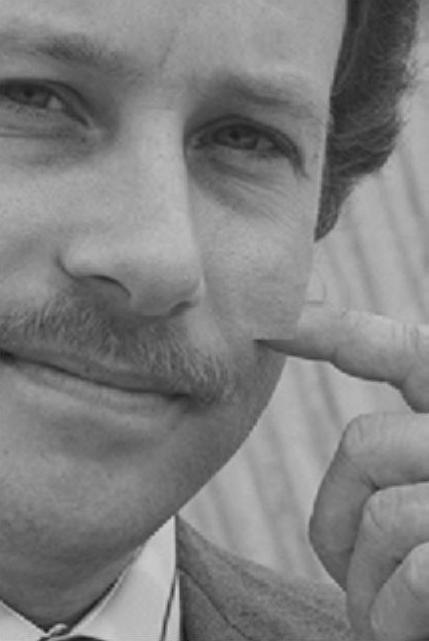
图6-100 移动植皮后的皮肤位置

图6-101 反复处理后的效果
9)单击“路径”面板上的工作路径,如图6-102所示,然后选择工具箱上的 (直接选择工具),调整路径形状,效果如图6-103所示。
(直接选择工具),调整路径形状,效果如图6-103所示。
10)选中路径,然后单击“路径”面板下方的 (将路径转换为选区)按钮,使路径转换为选区,如图6-104所示。
(将路径转换为选区)按钮,使路径转换为选区,如图6-104所示。
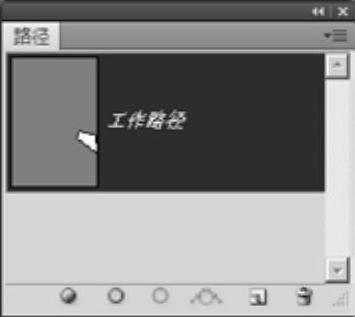
图6-102 单击工作路径

图6-103 调整路径形状

图6-104 将路径转换为选区
11)回到背景层,选择工具箱上的 (仿制图章工具),按下<Alt>键在要提取的部分单击,然后松开<Alt>键,在要处理的部分涂抹。经过反复处理,最终效果如图6-105所示。
(仿制图章工具),按下<Alt>键在要提取的部分单击,然后松开<Alt>键,在要处理的部分涂抹。经过反复处理,最终效果如图6-105所示。
12)按快捷键<Ctrl+D>取消选区。
13)对西服进行处理。方法是:选择工具箱中的 (钢笔工具),在选项栏中设置类型为
(钢笔工具),在选项栏中设置类型为 (路径),然后绘制图6-106所示的路径。
(路径),然后绘制图6-106所示的路径。
14)选中路径,然后单击“路径”面板下方的 (将路径转换为选区)按钮,使路径转换为选区,如图6-107所示。
(将路径转换为选区)按钮,使路径转换为选区,如图6-107所示。
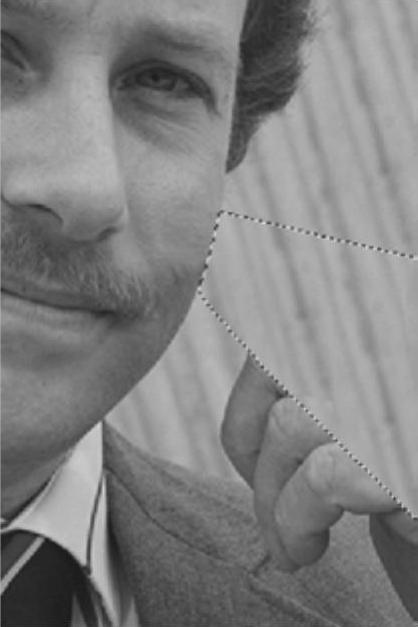
图6-105 去除选区中手的部分
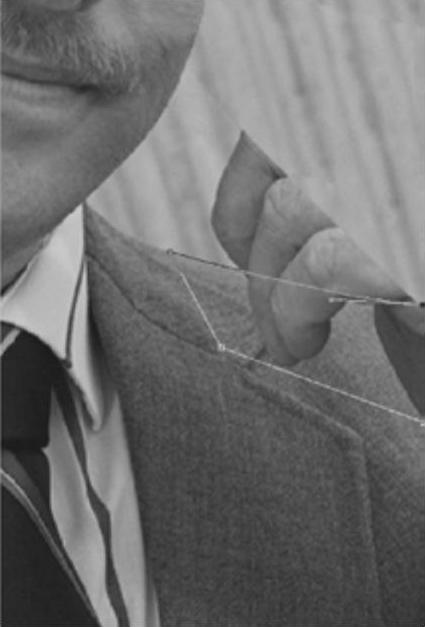
图6-106 创建路径

图6-107 将路径转换为选区
15)选择工具箱上的 (仿制图章工具),同理,将手指从西服中除去并制作出西服衣领,效果如图6-108所示。
(仿制图章工具),同理,将手指从西服中除去并制作出西服衣领,效果如图6-108所示。
16)回到“路径”面板,单击“路径”面板下方的 (从选区生成工作路径)按钮,将选区转换为路径。然后利用工具箱上的
(从选区生成工作路径)按钮,将选区转换为路径。然后利用工具箱上的 (直接选择工具),调整路径的形状,如图6-109所示。
(直接选择工具),调整路径的形状,如图6-109所示。
17)单击“路径”面板下方的 (将路径转换为选区)按钮,使路径转换为选区,如图6-110所示。
(将路径转换为选区)按钮,使路径转换为选区,如图6-110所示。
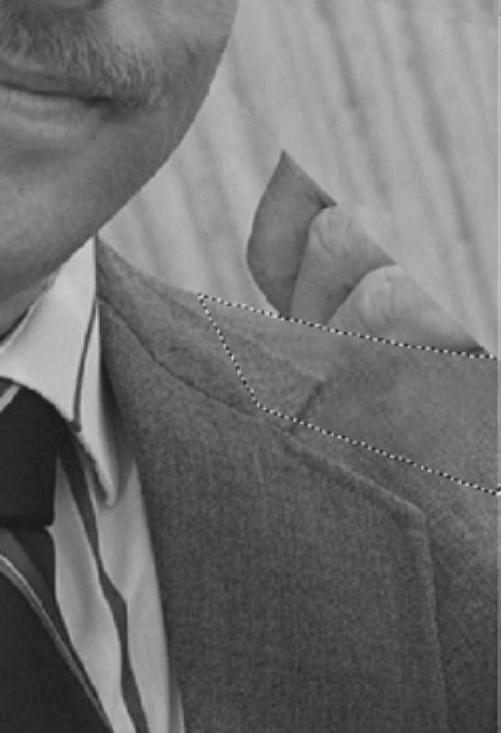
图6-108 将路径转换为选区
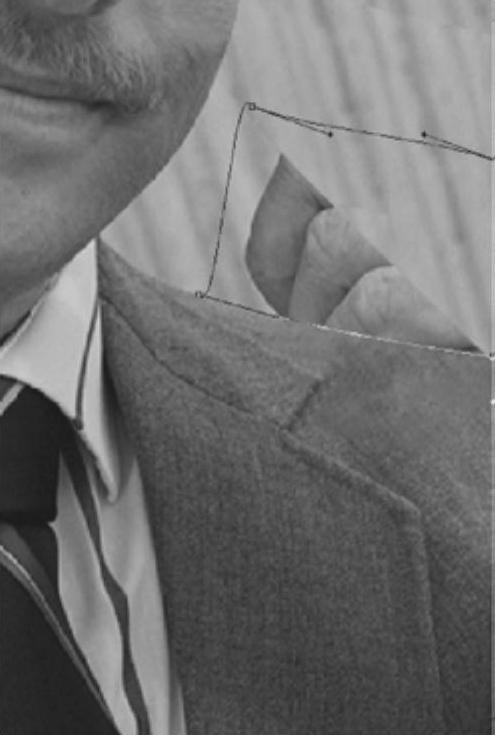
图6-109 调整路径的形状
18)选择工具箱上的 (仿制图章工具),将剩余的手从画面中除去。最后按快捷键<Ctrl+D>,取消选区,最终效果如图6-111所示。
(仿制图章工具),将剩余的手从画面中除去。最后按快捷键<Ctrl+D>,取消选区,最终效果如图6-111所示。

图6-110 将路径转换为选区
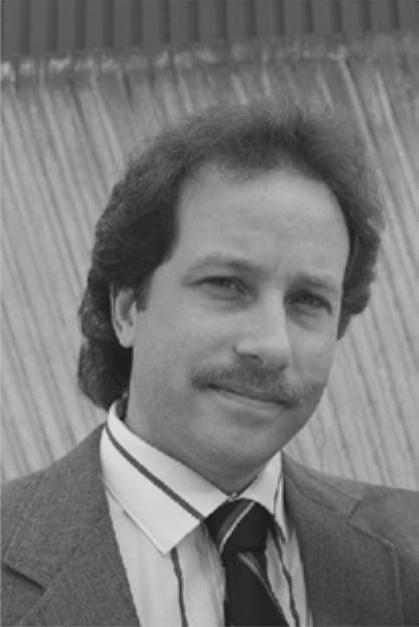
图6-111 最终效果
